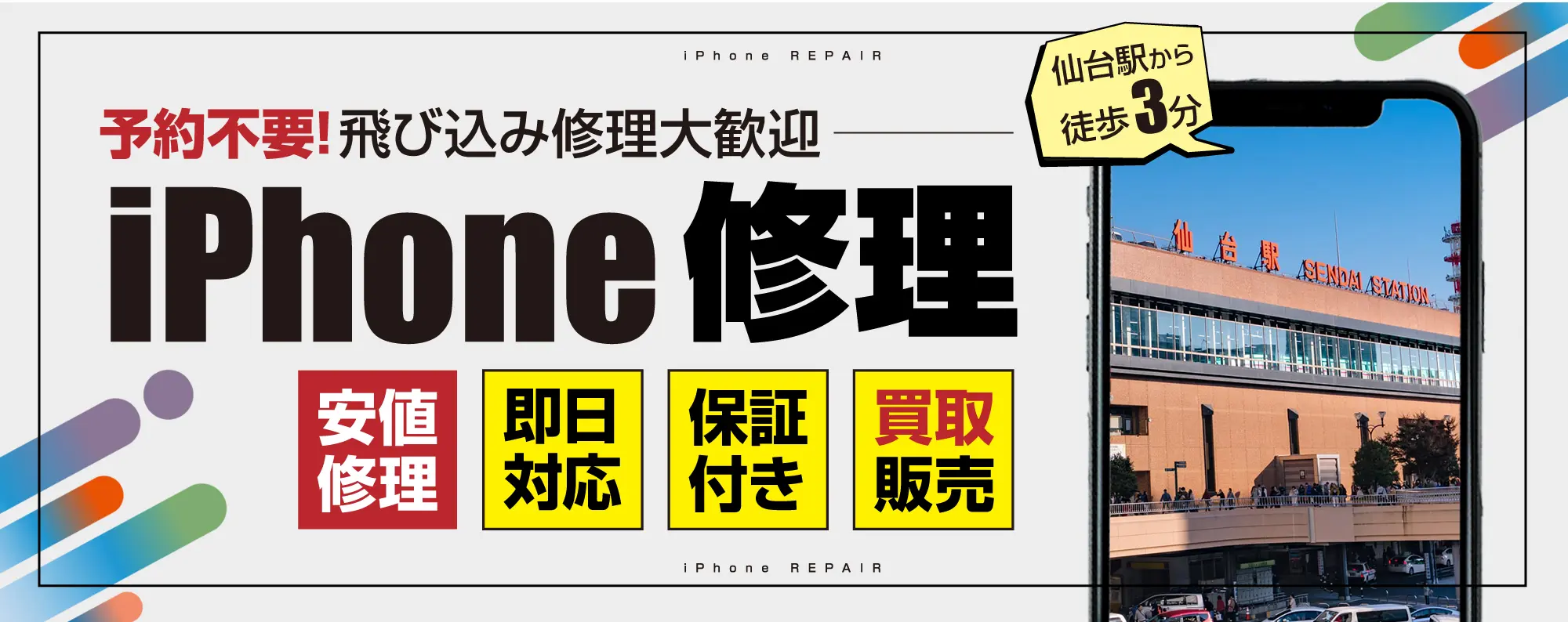ショートカット機能を使って自分だけのiPhoneにカスタマイズしよう!
年内休まず営業中☆彡 毎日10時~21時まで営業致しております!
iPhoneだけでなく、iPad、android端末やゲーム機修理も承っておりますので良い年越しを迎える前にメンテナンスしませんか♪
さて!本日ご紹介するのは「ショートカット機能を使ったカスタム」についてご紹介致します!
前回ご紹介したこちらのブログ⇒便利で見やすい!!iOS14のホーム画面ウィジェット活用方法☆彡
の後半に、ショートカット機能を使用して、ホーム画面上を自分だけのオリジナル画面にカスタムする事ができますよーとご紹介しました!
今回は、その設定方法について画像付きでご紹介したいと思います(*^-^*)
まず、ショートカット機能とは具体的にどんな動作でしょうか?
ショートカット機能とは?
簡単に、「よく使用する動作」をワンタッチで動作できるようにする為の便利機能です!
例えば、「朝の7時にアラームをかけたい」と思った時に通常、時計アプリを開きアラームの時刻等を設定します。
しかしながら、ショートカット機能を使えば、ワンタッチで「朝の7時にアラームをかける」ことができてしまうのです!!
つまり、アラームを掛けるたびにいちいちアプリを開いて設定をしなくても良いという訳です!!
では、早速ショートカットの作成方法についてご紹介していきます!
ショートカットの作成方法
① まず、ショートカットアプリを開き、右上の「+」マークをタップします。
② 次いで、「アクションを追加」をタップ!

③ 続いて、作りたいショートカット内容を選びます。普段、良く使用する動作が「候補」として出てきます!
今回は「朝7時にアラームを掛けたい」のでアラームを作成を選択しました!
④ 目的のショートカット内容を選択後、右上の「次へ」ボタンをタップします!

⑤ 次に、ショートカット名をお好みで設定する事ができるので「アラーム」と設定しました!その後、右上の「完了」ボタンをタップします。
⑥ その後、作成したショートカットの右上の「…」マークをタップします。

⑦ 再び、「…」マークをタップ!
⑧ 「ホーム画面へ追加」ボタンをタップします。

⑨ 中ほどにあるショートカットのアイコン部分をタップし、「写真を選択」でアルバムからお好みの画像を選びます。

⑩ 画像を選んだら右上の「追加」ボタンをタップします!これで設定完了です!!

ホーム画面を見てみると・・・

ホーム画面に、作成した「7時にアラーム」のショートカットが追加されています!!
これをタップするだけで、しっかりアラームがセットされるのです( *´艸`)
便利ですねー!!
この方法でご自身がよく使用する動作をどんどんホーム画面に追加していく事が出来ます(*´ω`*)
こうして、自分だけのiPhone画面にカスタマイズする事が出来るのです♪
是非試してみて下さいね!
スマップル仙台店のお問い合わせ方法
修理に関するご質問・ご予約は気軽にできるLINEやwebがオススメです(^_-)-☆
☆WEBはこちらから⇩
☆LINEはこちらから⇩
☆郵送修理サービスはこちらから⇩
⇩他のお役立ち情報はコチラ⇩
iOS14.0より追加された機能【ピクチャ・イン・ピクチャ】って知ってる?
リンゴループのご依頼急増中!アップデートをする前にバックアップの作成を!
お問い合わせスマップルへの修理予約&お問い合わせ

| 店舗名 | スマップル仙台店 |
|---|---|
| 営業時間 | 10:00 ~ 19:00 |
| TEL | 022-397-9028 |
| 住所 | 〒980-0021 宮城県仙台市青葉区中央1-6-27 仙信ビル5F |
お知らせ
修理ブログ

Google Pixelのバッテリーが膨張!
こんにちは!スマップル仙台店です(*´ω`) 今回はGoogle Pixelのバッテリー交換についてご紹介です! 目次非表示1. バッテリーが膨張してしまったPixel42. バッテリー膨張の原因3. バッテリーが膨張し …投稿日:2026-01-13
【Switch Lite】左スティックが勝手に動く…ドリフト症状はスティック交換で改善(´∀`)
こんにちは!スマップル仙台店です(´ω`)Switch Liteで 左スティックが勝手に動く・カーソルが流れる・キャラが歩き続けるといった症状でお困りではありませんか?この症状は スティック内部の摩耗によるドリフト が原 …投稿日:2026-01-11
【3DS LL】上画面が真っ暗…上液晶交換でしっかり復活しました(´∀`)
目次非表示1. 症状について2. 原因について3. 修理内容について4. データについて5. まとめ症状について こんにちは!スマップル仙台店です(`・ω・´)今回は ニンテンドー3DS LL 上液晶修理 のご紹介です。 …投稿日:2026-01-09
【iPhone SE2】ホームボタンが反応しない・Touch ID不可・感圧反応もなし…画面交換で復活しました(´∀`)
こんにちは!スマップル仙台店です(´ω`)今回は iPhone SE2 のホームボタンが完全に反応せず、Touch IDも使えない、というご相談です。SE2はホームボタンが画面側に依存しているため、画面の故障が起きると一 …投稿日:2026-01-07
【初代3DS】画面を大きく開くと電源が“ぶちっ”…2台目もスピーカーフレキ断線でした(´∀`)
こんにちは!スマップル仙台店です(`・ω・´)前回に続き、初代3DSの「開くと電源が落ちる」症状の2台目 の修理事例をご紹介します。ここ最近、この内容のご相談が連続しており、3DSの経年劣化で特に増えてきている印象です。 …投稿日:2026-01-05
お役立ち情報

【保存版】iPhone保護フィルムの種類とおすすめシーンまとめ
皆さんこんにちは!スマップル仙台店です(*´∀`)/ スマホを長く快適に使うために欠かせないのが「保護フィルム」ですね(`・ω・´)でも種類が多すぎて「どれを選べばいいの?」と迷う人も多いはず。ここでは代表的なフィルムの …投稿日:2025-12-18
iPhoneは防水ではなく耐水!勘違いしがちな耐水性能を正しく理解しよう
皆さんこんにちは!スマップル仙台店です( ^ω^ )/ ここではiPhoneの耐水性能について誤解を解きながら解説します。近年のiPhoneはIP67やIP68など高い耐水性能を備えますが「防水」ではありません。Appl …投稿日:2025-11-15
iPhoneが熱い!!やけどするレベルは非常に危険
iPhone・iPad修理ならスマップル仙台店で データ消さずに最短30分~修理可能です 今回ご紹介するお役立ち情報は「iPhoneが熱くなる原因」・「対処法」・「危険度」について解説していきます ご経験の …投稿日:2025-10-15
iPhoneバッテリー交換の目安【交換時期】
今回は、バッテリー交換時期について解説していきます。 結論からいいますと、バッテリー最大容量80%以下になると取り替え目安となります。 ※アップル公式でも公表されています。 また、充電の減り具合が早い場合やiPhoneが …投稿日:2025-10-05
ついに発表!iPhone17最新情報まとめ
皆さんこんにちは!スマップル仙台店です٩( ”ω” )و この時期がやってまいりました!新作iPhone!! 今回発売されるiPhone17について無印はもちろん、 初登場の【iPhone Air …投稿日:2025-09-13